win7台式机电脑亮度在哪里调整 win7电脑亮度怎么调
更新时间:2023-01-28 00:45:19作者:cblsl
每当用户在使用最新版win7电脑的时候,常常会受到外界光线的影响,从而影响到用户的正常操作,而且win7电脑显示器屏幕也会因为光线的缘故而看起来很是不舒适,对于眼睛也有一定的损伤,对此win7电脑亮度怎么调呢?这里小编就来告诉大家win7电脑亮度调整设置方法。
具体方法:
1、在电脑目前是较亮的屏幕的,点击电脑左下角的我的电脑,然后选择控制面板选项。
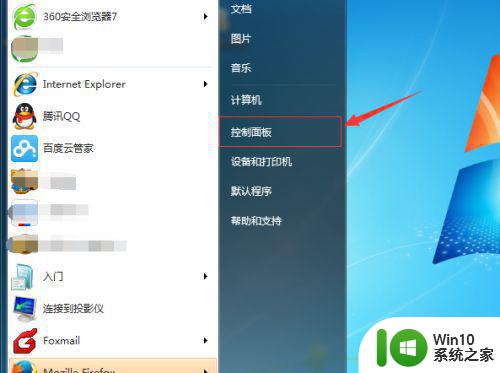
2、进入我的电脑的控制面板,可以看到调整计算机设置,然后选择“系统和安全”的选项。
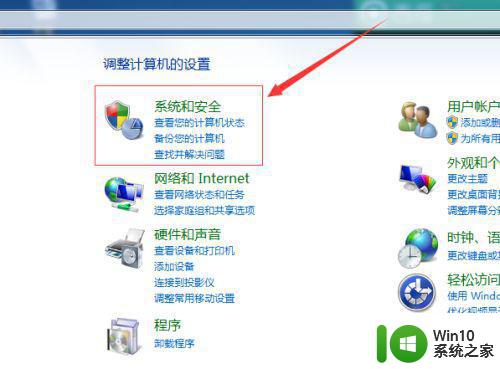
3、进入到系统的相关的设置选项,选择“电源选项”。
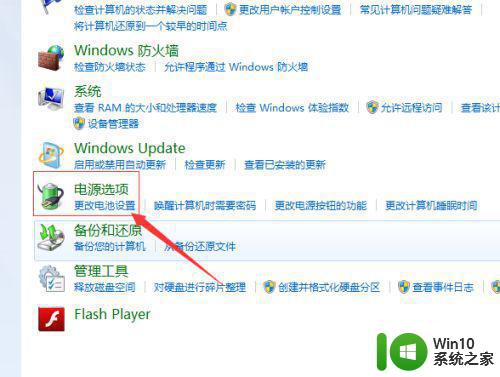
4、通过相关的点击之后,选择“选择电源计划选项”,然后在电池安时计上显示的计划,在平衡中点击“更改计划设置”的选项。
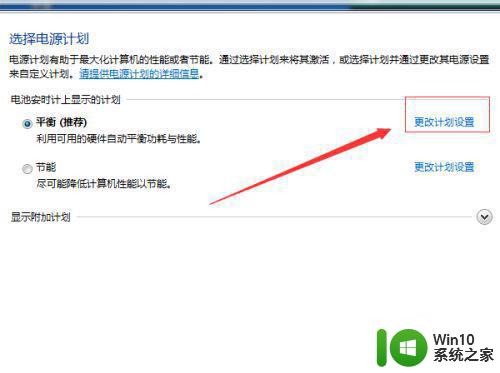
5、进入到更改计划的设置,在调整计划亮度的中含有两个一个用电池和接通电源的亮度选择,可以在调整计划亮度中,通过进度条来调整亮度。
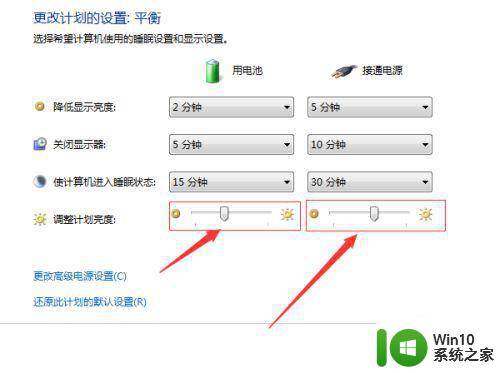
6、通过调整完亮度之后,电脑上显示屏幕亮度会显得更暗一些。这样在亮度和坏境的亮度保持是一致的。
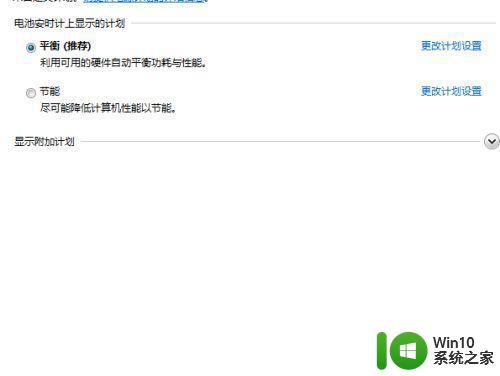
以上就是小编给大家介绍的win7电脑亮度调整设置方法了,有需要的用户就可以根据小编的步骤进行操作了,希望能够对大家有所帮助。
win7台式机电脑亮度在哪里调整 win7电脑亮度怎么调相关教程
- win7台式电脑如何调整屏幕亮度 - win7怎么调整电脑屏幕亮度
- 台式电脑亮度怎么调win7旗舰版 win7台式电脑亮度调节方法
- win7台式机电脑屏幕亮度调节在哪里设置 win7台式机屏幕亮度调节方法
- win7电脑亮度在哪里调 如何在Windows 7上调整屏幕亮度
- win7台式电脑如何调节屏幕亮度 如何在台式电脑上调整win7系统的屏幕亮度
- “win7台式电脑屏幕亮度调节方法” “如何在win7台式电脑上调整屏幕亮度”
- 台式电脑win7旗舰版如何调整屏幕亮度 如何在win7旗舰版上调节台式电脑屏幕亮度
- win7台式电脑亮度调节方法 如何在win7系统中调整台式电脑屏幕亮度
- 电脑win7亮度调节在哪里 win7亮度调节快捷键
- 台式电脑win7系统旗舰版调整屏幕亮度方法 台式电脑win7系统如何调整屏幕亮度
- win7电脑屏幕亮度在哪里设置 win7电脑屏幕亮度调节方法
- win7电脑屏幕亮度调节方法 如何在win7电脑上调整屏幕亮度
- window7电脑开机stop:c000021a{fata systemerror}蓝屏修复方法 Windows7电脑开机蓝屏stop c000021a错误修复方法
- win7访问共享文件夹记不住凭据如何解决 Windows 7 记住网络共享文件夹凭据设置方法
- win7重启提示Press Ctrl+Alt+Del to restart怎么办 Win7重启提示按下Ctrl Alt Del无法进入系统怎么办
- 笔记本win7无线适配器或访问点有问题解决方法 笔记本win7无线适配器无法连接网络解决方法
win7系统教程推荐
- 1 win7访问共享文件夹记不住凭据如何解决 Windows 7 记住网络共享文件夹凭据设置方法
- 2 笔记本win7无线适配器或访问点有问题解决方法 笔记本win7无线适配器无法连接网络解决方法
- 3 win7系统怎么取消开机密码?win7开机密码怎么取消 win7系统如何取消开机密码
- 4 win7 32位系统快速清理开始菜单中的程序使用记录的方法 如何清理win7 32位系统开始菜单中的程序使用记录
- 5 win7自动修复无法修复你的电脑的具体处理方法 win7自动修复无法修复的原因和解决方法
- 6 电脑显示屏不亮但是主机已开机win7如何修复 电脑显示屏黑屏但主机已开机怎么办win7
- 7 win7系统新建卷提示无法在此分配空间中创建新建卷如何修复 win7系统新建卷无法分配空间如何解决
- 8 一个意外的错误使你无法复制该文件win7的解决方案 win7文件复制失败怎么办
- 9 win7系统连接蓝牙耳机没声音怎么修复 win7系统连接蓝牙耳机无声音问题解决方法
- 10 win7系统键盘wasd和方向键调换了怎么办 win7系统键盘wasd和方向键调换后无法恢复
win7系统推荐
- 1 风林火山ghost win7 64位标准精简版v2023.12
- 2 电脑公司ghost win7 64位纯净免激活版v2023.12
- 3 电脑公司ghost win7 sp1 32位中文旗舰版下载v2023.12
- 4 电脑公司ghost windows7 sp1 64位官方专业版下载v2023.12
- 5 电脑公司win7免激活旗舰版64位v2023.12
- 6 系统之家ghost win7 32位稳定精简版v2023.12
- 7 技术员联盟ghost win7 sp1 64位纯净专业版v2023.12
- 8 绿茶ghost win7 64位快速完整版v2023.12
- 9 番茄花园ghost win7 sp1 32位旗舰装机版v2023.12
- 10 萝卜家园ghost win7 64位精简最终版v2023.12